Corrección del ID de error de Windows Live Mail 0x800CCC0F
Publicado: 2018-03-14Solucionar este problema rápidamente
Utilice una herramienta segura y gratuita desarrollada por el equipo de expertos de Auslogics.
- Fácil de usar. Simplemente descárguelo y ejecútelo, no necesita instalación.
- A salvo. Nuestro software aparece en CNET y somos Silver Microsoft Partner.
- Gratis. Lo decimos en serio, una herramienta totalmente gratuita.
Ver más información sobre Auslogics. Revise el EULA y la Política de privacidad.
Predeciremos todos los procesos estables.Controlaremos todos los procesos inestables.
Juan von Neumann
En estos días, la lealtad también se trata de mantenerse fiel a su software favorito. Por ejemplo, aunque Windows Live Mail está descontinuado, muchos clientes de Microsoft aún lo mantienen. Y si usted y el cliente de software gratuito en cuestión tienen una larga historia, nos alegramos de su feliz relación. Es por eso que no queremos que el ID de error de Windows Live Mail 0x800ccc0f arroje una sombra sobre él. Bajo esa luz, tratemos este tema de inmediato.
Entonces, recibe el siguiente mensaje de error: 'No se pueden enviar o recibir mensajes para [el nombre de su cuenta]. Su servidor ha terminado inesperadamente la conexión. Las posibles causas de esto incluyen problemas con el servidor, problemas con la red o un largo período de inactividad.' De hecho, este problema puede deberse a una variedad de factores, por lo que le recomendamos que pruebe cada una de las soluciones a continuación para abordar todas sus posibles causas.
Estos son nuestros 10 mejores consejos sobre cómo reparar el ID de error de Windows Live Mail 0x800ccc0f:
1. Cambiar los puertos
La primera solución en línea implica ajustar la configuración de su puerto. Para empezar, intente cambiar su puerto a 995. Asegúrese de que SSL esté marcado. Además, configure su puerto para el correo saliente en 465 y habilite SSL también. Ahora comprueba si tu problema se ha resuelto.
2. Desactive temporalmente su solución antivirus de terceros
En segundo lugar, debe desactivar su antivirus de terceros, ya que podría estar en conflicto con su cliente de Windows Live Mail. Si esta manipulación solucionó su problema, debe informar el problema a su fabricante o cambiar a otra solución antivirus.
3. Escanee su PC en busca de malware
Si la desactivación de su programa antivirus que no es de Microsoft ha sido en vano, utilícelo para ejecutar un análisis completo de su sistema.
También puede usar Windows Defender para este propósito:
En ganar 10:
- Inicio -> Configuración -> Actualización y seguridad
- Windows Defender -> Abrir Windows Defender -> Completo
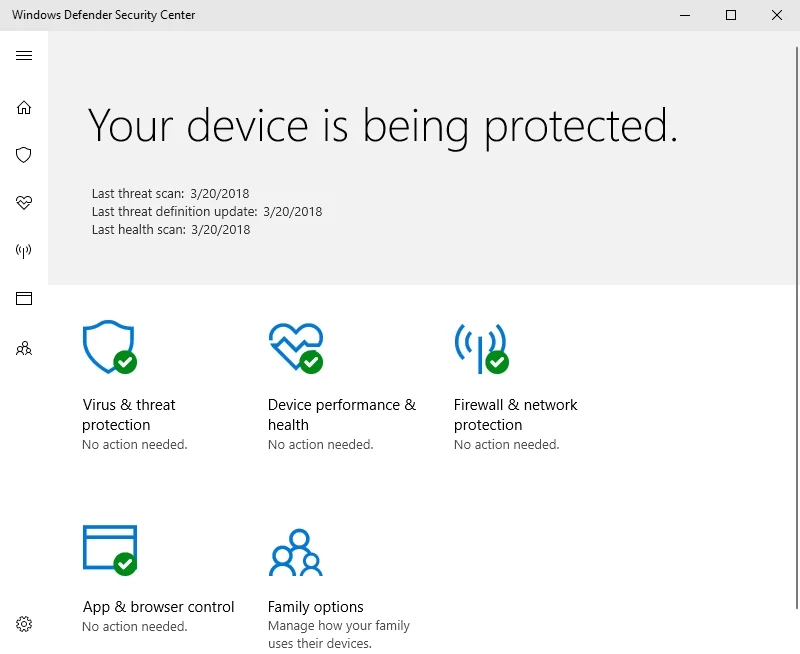
En Windows 8/8.1:
- Menú Inicio -> Escriba 'Windows Defender' en el cuadro de búsqueda-> Windows Defender
- Actualizar -> Inicio -> Opciones de escaneo -> Completo -> Escanear ahora
En ganar 7:
Start -> Type 'Defender' into the Search box -> Windows Defender -> Scan
Nota: Tenga en cuenta que ni Windows Defender ni su antivirus de terceros pueden purgar su sistema de todos los enemigos hostiles; siempre existe el riesgo de que algún intruso traicionero se acerque. En este sentido, le recomendamos encarecidamente que utilice un programa especial como Auslogics Anti-Malware para asegurarse de que su PC esté libre de todo rastro de infección.

4. Desinstalar y reinstalar Windows Live Mail
Según los informes, esta maniobra ha ayudado a muchos usuarios que encontraron el ID de error de Windows Live Mail 800ccc0f. Aquí está cómo realizarlo:
- Abra su Menú Inicio -> Abrir Panel de Control -> Programas
- Programas y características -> Localice Windows Live Mail -> Desinstálelo
Luego instálelo nuevamente y vea si puede recibir y enviar mensajes a través de él ahora.
5. Solucione sus problemas de red
Si el ID de error de Windows Live Mail 800ccc0f persiste a pesar de todos sus esfuerzos, es posible que tenga problemas de red.
Así es como puede resolverlos, utilizando las funciones integradas de Windows:

En Windows 7:
- Inicio -> Panel de control -> Red e Internet
- Centro de redes y recursos compartidos -> Solucionar un problema de red
- Ingresará a la guía de solución de problemas para la red -> Use sus indicaciones para solucionar sus problemas
En Windows 8/8.1:
- Inicio -> Panel de control -> Red e Internet -> Ver el estado y las tareas de la red
- Solucionar problemas -> Esto abrirá el Solucionador de problemas de red e Internet -> Trabaje para resolver su problema
En Windows 10:
- Presione la tecla del logotipo de Windows y S en su teclado para abrir el cuadro de búsqueda -> Escriba 'Solucionador de problemas de red' (sin comillas) en él
- Seleccione 'Identificar y reparar problemas de red' de la lista de opciones disponibles
- Siga las indicaciones en pantalla en el solucionador de problemas
6. Vuelva a instalar el controlador de su adaptador de red
La persistencia del ID de error de Windows Live Mail 0x800ccc0f podría significar que el controlador de su adaptador de red ha fallado gravemente. En una situación como esta, debe utilizar el Administrador de dispositivos. Aquí está cómo hacer eso:
En Windows 10:
- Win + X -> Administrador de dispositivos
- Ubique su adaptador de red -> Toque derecho sobre él -> Desinstalar
En Windows 8/8.1:
- Pulse con el botón derecho del ratón en el icono del logotipo de Windows -> Entrará en el menú de acceso rápido
- Seleccione Administrador de dispositivos de la lista de opciones -> Seleccione su adaptador de red -> Haga clic con el botón derecho en él -> Desinstalar
En Windows 7:
- Inicio -> Computadora -> Haga clic con el botón derecho en él -> Administrar -> Accederá a la pantalla de Administración de la computadora
- Administrador de dispositivos -> Haga clic derecho en su dispositivo de red -> Desinstalar
Después de desinstalar su adaptador de red, reinicie su PC. Su sistema operativo reinstalará su controlador automáticamente. Si no es así, descargue su nueva versión desde el sitio web del fabricante e instálela en su computadora.
7. Actualice el controlador del adaptador de red
¿No has tenido suerte hasta ahora? Entonces es hora de buscar un software de controlador más nuevo. Abra su Administrador de dispositivos (consulte el consejo anterior para obtener las instrucciones necesarias), seleccione el controlador de su adaptador de red de la lista de sus dispositivos y elija la opción Actualizar software de controlador. Si Device Manager no ha hecho el trabajo, debe tomar el asunto en sus propias manos: busque en Internet la versión que necesita. Por cierto, siempre puede utilizar Auslogics Driver Updater para actualizar todos sus controladores con un solo clic.
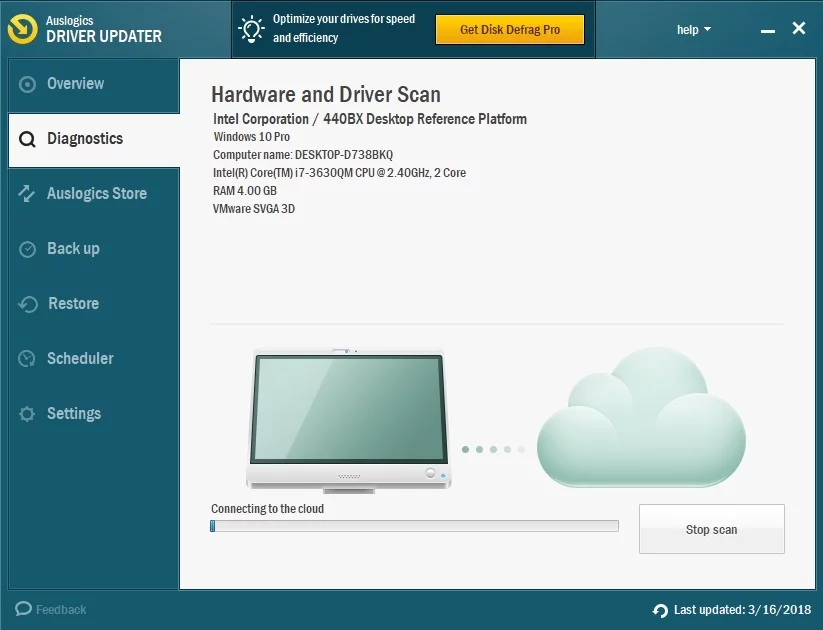
8. Intente usar Windows Live Mail en otra cuenta de Windows
El error persistente de Windows Live Mail puede significar que su cuenta actual de Windows tiene problemas. Simplemente cambie a otro e intente ejecutar el agente de correo en cuestión. Si funciona bien, considere apegarse a esta nueva cuenta.
9. Abra su cuenta de Windows Live Mail en otra PC
Lo triste es que la raíz del problema podría estar en su computadora. Si su cuenta de Windows Live Mail funciona bien en otra PC, debe realizar una revisión completa de su sistema; es posible que tenga configuraciones no óptimas, basura acumulada u otros problemas que afecten el rendimiento. Auslogics BoostSpeed puede ayudarlo en este sentido: esta herramienta optimizará su Windows y ayudará a que sus aplicaciones y programas funcionen sin problemas.
10. Arregle su registro
Si ninguno de los métodos anteriores le ha ayudado, es posible que su registro se haya vuelto loco. Puede contener claves inválidas o entradas corruptas que tienen la culpa de estropear su sistema y causar el molesto ID de error de Windows Live Mail 0x800ccc0f. En tal caso, para arreglar su registro y deshacerse de su problema con el cliente de correo, puede usar Auslogics Registry Cleaner 100% gratis.
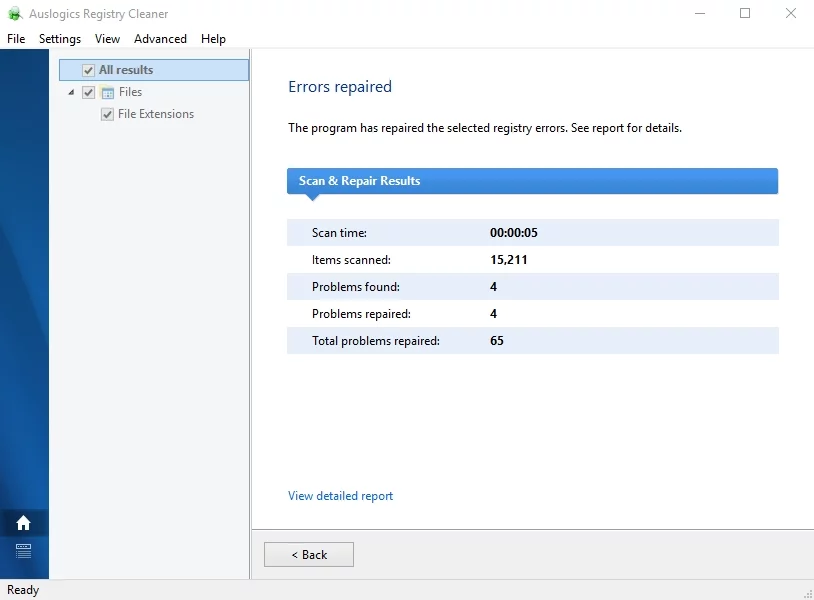
Esperamos que su cliente de Windows Live Mail esté bien nuevamente.
¿Tienes alguna idea o pregunta sobre este tema?
¡Esperamos sus comentarios!
